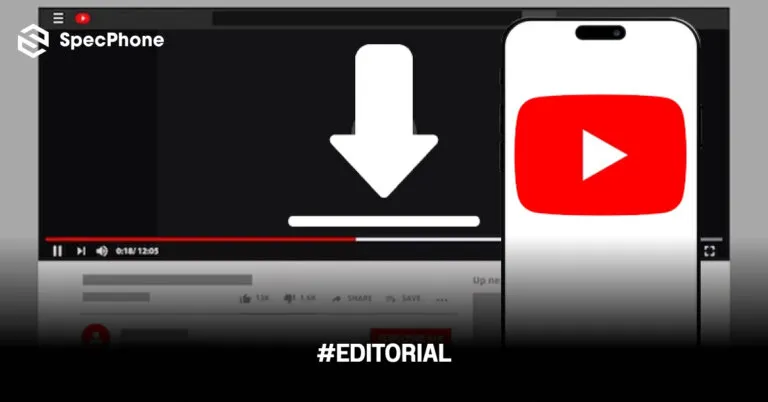แนะนำวิธีดาวน์โหลด ยูทูป ดาวน์โหลด Youtube ฟรีลงมือถือ iOS, Android โหลดเพลงหรือคลิปคมชัดง่ายๆ ปี 2023
หลายคนที่ใช้งาน Youtube อยู่เป็นประจำไม่ว่าจะเอาไว้ดูคลิปเนื้อหาต่างๆ หรือเอาไว้เปิดเพลงฟัง ก็ต้องมีบางครั้งที่อยากจะโหลดคลิปที่ตัวเองชอบมาเก็บไว้ดูกันบ้าง ซึ่งส่วนใหญ่แล้วก็จะเป็นคลิปยาวๆ ที่อยากเอาไว้เปิดดูออฟไลน์ ซึ่งจริงๆ ก็สามารถโหลดมาเก็บไว้ในแอพ Youtube บนมือถือได้อยู่แล้ว แต่ว่าไม่ได้เป็นการดาวน์โหลดลงมาไว้บนเครื่องจะอยู่ในแอพแทน ถ้าใครที่อยากจะโหลดคลิปหรือเพลงที่ต้องการมาเก็บไว้ในอัลบัมของตัวเอง ก็จะต้องใช้เว็บในการช่วยโหลดถึงจะทำได้ แต่ทั้งนี้ก็บอกไว้ก่อนว่าการนำวิดีโอของคนอื่นมาดัดแปลง แก้ไข หรือทำซ้ำโดยไม่ได้ขออนุญาตนั้นเป็นการละเมิดลิขสิทธิ์ของผู้ที่ทำขึ้น และผิดต่อข้อตกลงการใช้งานของ YouTube ด้วย ก็ขอให้โหลดเก็บไว้ดูเป็นการส่วนตัวเท่านั้นพอ เดี๋ยววันนี้ทาง Specphone จะมาแนะนำวิธีดาวน์โหลด ยูทูป ดาวน์โหลด youtube ฟรีลงมือถือ iOS, Android โหลดได้ทั้งเพลงหรือคลิปให้ออกมาได้คมชัดง่ายๆ ในปี 2023
- ดาวน์โหลด ยูทูป ดาวน์โหลด Youtube ลงมือถือจากแอพ Youtube แบบออฟไลน์
- ดาวน์โหลด ยูทูป ดาวน์โหลด Youtube ฟรีลงมือถือจากเว็บทั้ง Android, iOS
- ดาวน์โหลด ยูทูป ดาวน์โหลด Youtube ฟรีลงคอมฯ
วิธีดาวน์โหลด ยูทูป ดาวน์โหลด Youtube ฟรีลงมือถือจากแอพ Youtube ไว้ดู/ฟังแบบออฟไลน์
ก่อนอื่นนั้นขอแนะนำวิธีที่ถูกต้องตามหลักการของ Youtube ก่อนเลย ที่เราสามารถโหลดคลิปต่างๆ หรือเพลงเอาไว้ดูและฟังแบบออฟไลน์ได้ง่ายๆ บนมือถือทั้ง iOS และ Android โดยโหลดได้ทั้งคนที่ใช้งานทั่วไป ที่โหลดได้แค่ความละเอียด 114p-360p เท่านั้น
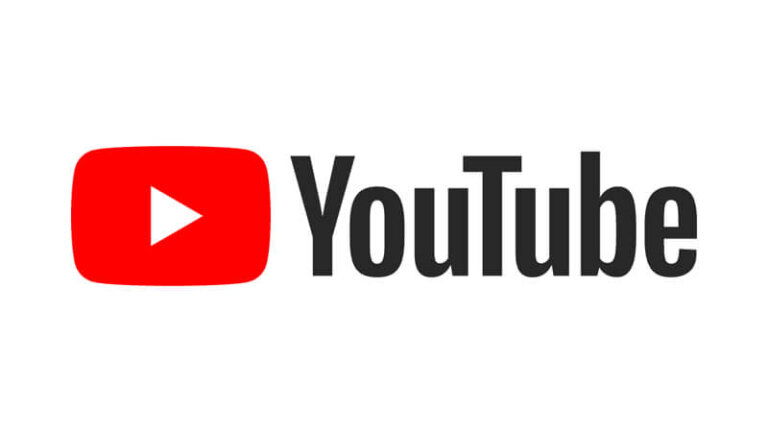
ส่วนคนที่สมัคร Youtube Premium ที่เริ่มต้นเดือนละ 49 บาท (ดูวิธีสมัครแบบคุ้มๆ ได้ที่นี่) จะสามารถโหลดได้ความละเอียดสูงสุด 1080p เลยและยังสามารถเปิดดูได้แบบไม่มีโฆษณา พร้อมกับเล่นขณะล็อคหน้าจอได้ด้วย แต่การโหลดมาเก็บไว้ในแอพเพื่อดูออฟไลน์จะอยู่ในแอพ Youtube เท่านั้นไม่สามารถนำออกมาได้ (ใช้ความจำเครื่องเหมือนกัน) มีวิธีดาวน์โหลดเก็บไว้ในแอพเพื่อดูแบบออนไลน์ได้ดังนี้
1. เข้าไปที่แอพ Youtube จากนั้นเลือกคลิป/เพลงที่ต้องการดาวน์โหลดไว้ดูแบบออฟไลน์ จากนั้นเลือกไปที่ปุ่ม Download ที่อยู่ใต้คลิปที่เลือก จากนั้นก็เลือกความละเอียดที่ต้องการโหลดมาเก็บไว้ และกด Download ต่อได้ทันที
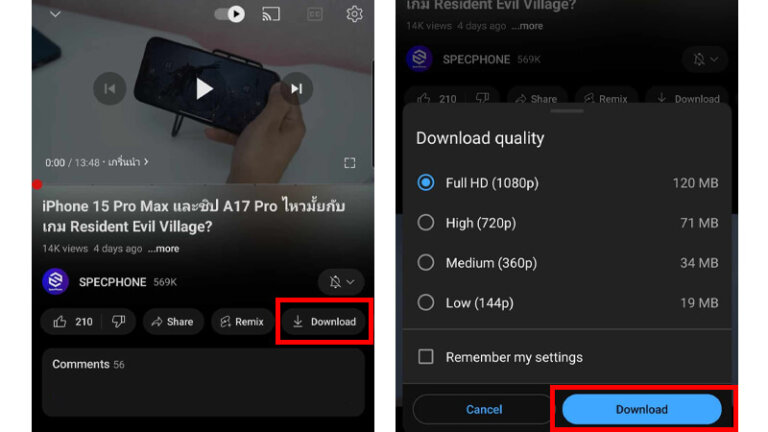
2. อีกหนึ่งวิธีก็คือการดาวน์โหลด ยูทูปทั้งคลิปหรือเพลงต่างๆ แบบไม่ต้องเปิดคลิปเข้าไปดูก็ได้ เพียงแค่ค้นหาคลิปที่อยากโหลด และเมื่อเจอคลิปที่ต้องการแล้วก็ให้กดไปที่จุด 3 จุดด้านหลังคลิป จากนั้นก็เลือก Download video และเลือกความละเอียดตามต้องการพร้อมกด Download ได้เลยเหมือนกัน
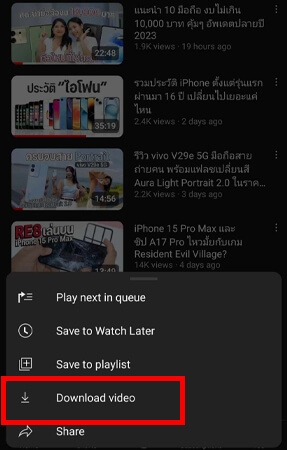
3. คลิป/เพลงที่เราดาวน์โหลดมาทั้งหมดจะเข้าไปอยู่ในรายการ Downloads ซึ่งอยู่ในหน้าเมนู You ที่มุมขวาล่าง และเมื่อเลือกเข้าไปดูในรายการ Downloads ก็จะเจอกับคลิปทั้งหมดที่โหลดมา พร้อมเอาไว้ดูได้ทุกที่ทุกเวลาแบบออฟไลน์ได้แล้ว โดยจะถูกลบไปเองอัตโนมัติหลัง 30 วัน
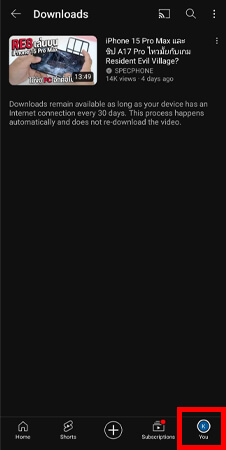
ทั้งนี้เรายังสามารถตั้งค่าการดาวน์โหลด Youtube จากแอพได้ด้วยโดยการเข้าไปที่เมนู Downloads จากนั้นกดไปที่จุด 3 จุด และเลือก Settings หรือการตั้งค่า เพื่อเลือกว่าจะให้โหลดผ่าน Wi-Fi เท่านั้น จะให้แนะนำการโหลดคลิปต่างๆ หรือไม่ รวมไปถึงการบอกข้อมูลการดาวน์โหลดด้วยว่าใช้พื้นที่ไปเท่าไหร่แล้วบ้างในตอนนี้ ถ้าใครอยากโหลดแบบปลอดภัยที่สุดเอาไว้ดูออฟไลน์ก็ต้องวิธีนี้เท่านั้น
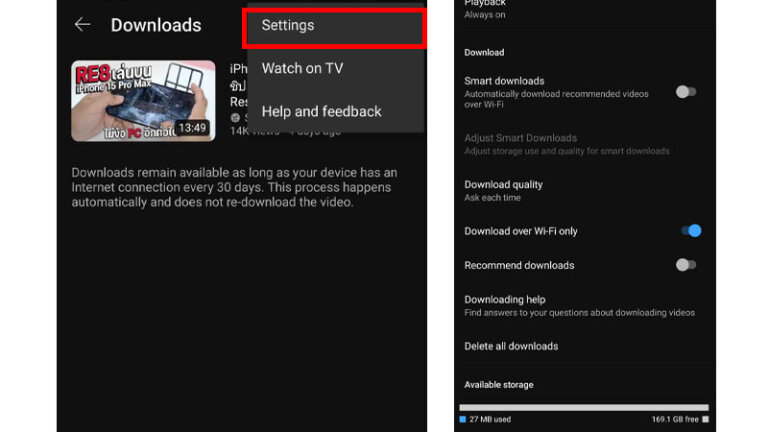
วิธีดาวน์โหลด ยูทูป ดาวน์โหลด Youtube ฟรีลงมือถือจากเว็บทั้ง Android, iOS
สำหรับคนที่ไม่ไม่สมัคร Premium หรือว่าอยากจะดาวน์โหลด ยูทูปมาเก็บไว้ในเครื่องเพื่อเอาไว้ดู และอยากได้ความละเอียดสูงพร้อมกับตัวเลือกไฟล์ในการดาวน์โหลดหลายรูปแบบ แนะนำว่าให้โหลดผ่านเว็บเลยจะง่ายที่สุด และรวดเร็วที่สุดแล้วด้วย โดยส่วนใหญ่แล้วเว็บดาวน์โหลดคลิปจาก Youtube ได้นั้นจะมีการพัฒนาแอพออกมาด้วย แต่ทางฝั่งของ iOS นั้นมักจะถูกลบออกไป แต่ของฝั่ง Android ยังพอมีให้เห็นกันอยู่บ้าง แต่ทั้งนี้ถ้าหากโหลดด้วยแอพนั้น จะมีการนำไปเก็บไว้ในแอพที่ใช้งานอยู่เช่นกัน ถ้าอยากได้มาเก็บไว้ในอัลบัมหรือในเครื่องตัวเอง ก็ต้องทำผ่านหน้าเว็บของแต่ละเว็บถึงจะทำได้ ขอแนะนำ 2 เว็บที่ได้รับความนิยมในการใช้งาน พร้อมวิธีดาวน์โหลด ยูทูปดังนี้
1. savefrom.net
เริ่มกันที่เว็บที่หลายคนใช้งานกันเป็นประจำอย่าง savefrom.net ที่สามารถโหลดคลิปวิดีโอจาก Youtube มาเก็บไว้ในเครื่องได้แบบง่ายๆ ได้ทั้ง iOS และ Android แต่ว่าทั้งสองระบบนี้จะมีวิธีการทำที่แตกต่างกันอยู่เล็กน้อย เพราะการดาวน์โหลดของ iOS นั้นจะเข้าไปอยู่ในแอพ Files ก่อน จากนั้นก็ค่อยกดบันทึกวิดีโออีกครั้งเพื่อให้เข้าไปเก็บยังอัลบัม ส่วนของฝั่ง Android จะเข้าไปอยู่ในอัลบัมให้ทันที ส่วนวิธีทำจะคล้ายๆ กันคือ
1. เข้าไปยังเว็บหรือแอพ Youtube จากนั้นเลือกวิดีโอที่ต้องการดาวน์โหลด เมื่อเลือกได้แล้วให้กดไปที่ปุ่ม “แชร์ (Share)” ที่ด้านล่างของคลิป และก็เลือกไปที่ “คัดลอกลิงก์ (Copy link)”
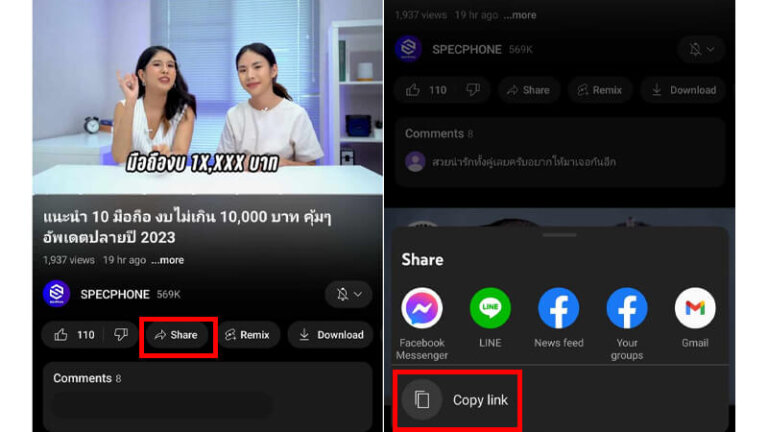
2. เปิด Safari (iOS) หรือ Chrome (Android) จากนั้นเข้าไปที่เว็บ savefrom.net และกดวางลิงก์หรือ URL ในช่องที่เว็บให้ใส่ลงไปในช่อง URL จากนั้นเว็บจะทำการประมวลผลให้เราเลือกความคมชัด และรูปแบบคลิปที่มีให้เลือกทั้ง MP4, Audio หรือ 3GP บนความจุต่างกัน ซึ่งความละเอียดจะได้สูงสุดที่ 720p เท่านั้น
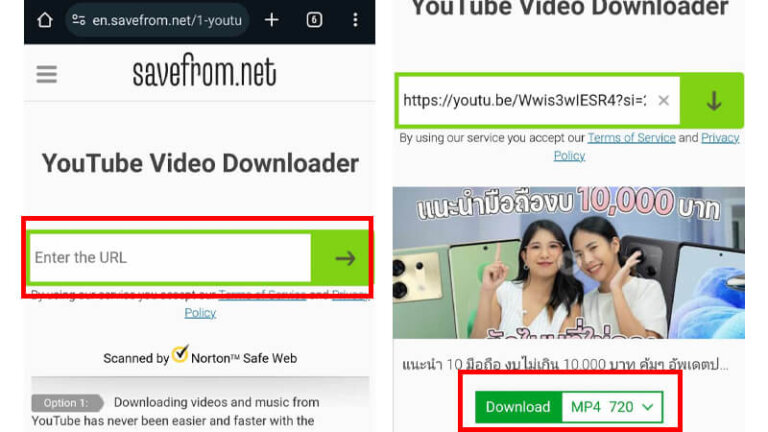
3. เมื่อเลือกความละเอียดที่ต้องการได้แล้วก็กดไปที่ปุ่ม “ดาวน์โหลด” (อาจมีโฆษณาขึ้นมาคั่นให้กดปิดไปได้เลย) ซึ่งของระบบ Android เมื่อกดไปแล้ววิดีโอจะถูกดาวน์โหลดและเข้าไปอยู่ในอัลบัมให้ทันที

ส่วนของ iOS เว็บจะขึ้นข้อความว่าดูหรือดาวน์โหลด ให้กดดาวน์โหลดอีกครั้ง จากนั้นคลิปจะเข้าไปอยู่ในแอพ “ไฟล์ (Flies)” ให้เราเข้าไปในแอพไฟล์อีกครั้งเพื่อกดดูคลิปล่าสุดได้เลยไม่ต้องใช้เน็ต (ถ้าหาไม่เจอให้กดค้นหาชื่อวิดีโอก็ได้) และถ้าใครอยากจะนำไปเก็บไว้ในอัลบัม ก็ให้กดเข้าไปยังวิดีโอ จากนั้นเลือกปุ่มแชร์ที่มุมขวาล่าง และเลือกเมนู “บันทึกวิดีโอ” เพียงเท่านี้เราก็จะได้คลิปที่ต้องการลงไปอยู่ในอัลบัมเรียบร้อยแล้ว
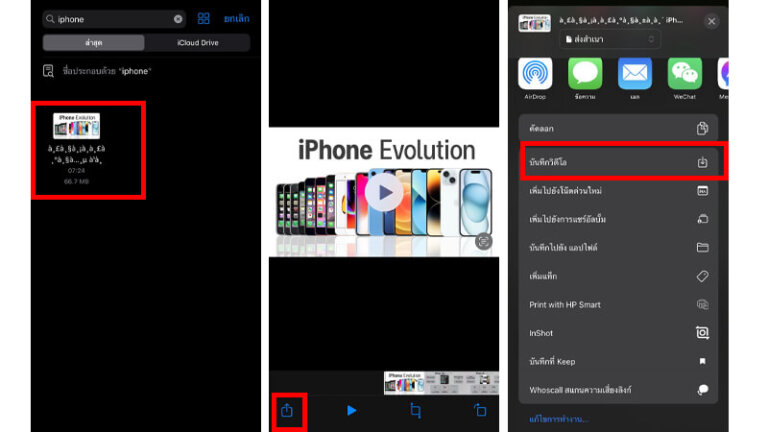
2. SnapSave หรือ X2download
อีกเว็บที่อยากแนะนำก็คือ SnapSave หรือ X2download ซึ่งทั้งสองเว็บนี้สามารถดาวน์โหลด ยูทูปมาเก็บไว้บนมือถือได้ฟรีเหมือนกัน แต่จะต่างจากเว็บแรกตรงที่ทั้งสองเว็บนี้สามารถเลือกไฟล์ MP3 เพื่อเอาไว้ฟังอย่างเดียวได้ด้วย อีกทั้งยังมีตัวเลือกความละเอียดของไฟล์วิดีโอให้เยอะกว่า มีสูงสุดได้ถึง 4K เลยทีเดียว ส่วนวิธีการใช้งานเพื่อดาวน์โหลดนั้นจะคล้ายๆ กันคือ
1. เข้าไปยัง Youtube เพื่อเลือกคลิปที่ต้องการดาวน์โหลด จากนั้นก็กดปุ่ม “แชร์ (Share)” และเลือก “คัดลอกลิงก์ (Copy link)” เหมือนกัน
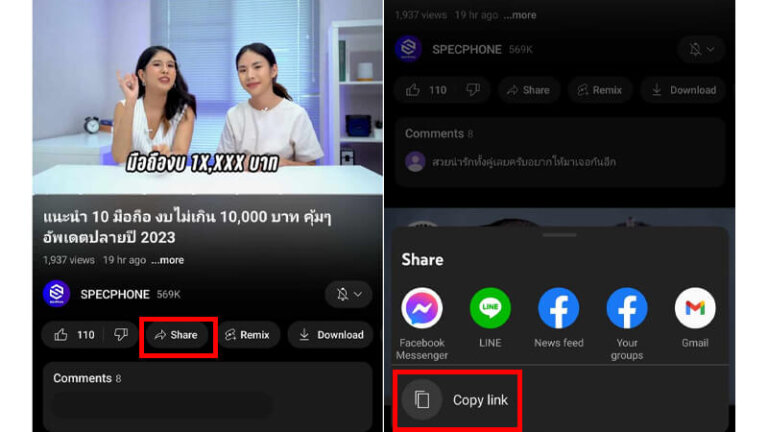
2. เข้าไปยังเว็บ SnapSave หรือ X2download จากนั้นวาง URL หรือวางลิงก์ของคลิปลงไปในช่องที่เว็บให้ใส่ลงไป (จะมีโฆษณาขึ้นมาคั่นนิดหน่อยให้ปิดไปได้เลย) จากนั้นให้กดปุ่ม “ดาวน์โหลด” ทางเว็บก็จะมีตัวเลือกไฟล์ให้เลือกขึ้นมาทั้ง MP4, 3GP, OGG และ MP3 สามารถเลือกรูปแบบไฟล์ที่ต้องการโหลดได้เลย
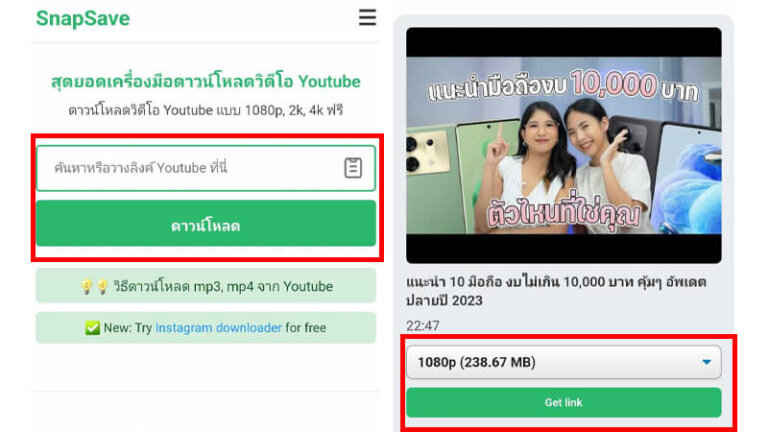
3. เมื่อเลือกได้แล้วให้ไปที่ปุ่ม Get link รับข้อมูลและให้เรากดไปที่ปุ่มดาวน์โหลด เพื่อโหลดคลิปวิดีโอจาก Youtube ตามที่ต้องการได้ทันที ซึ่งการโหลดนี้ก็ยังคงเหมือนเดิมตรงที่ระบบ Android จะเข้าไปอยู่ในอัลบัมให้ทันทีหลังจากการโหลดเสร็จเรียบร้อย
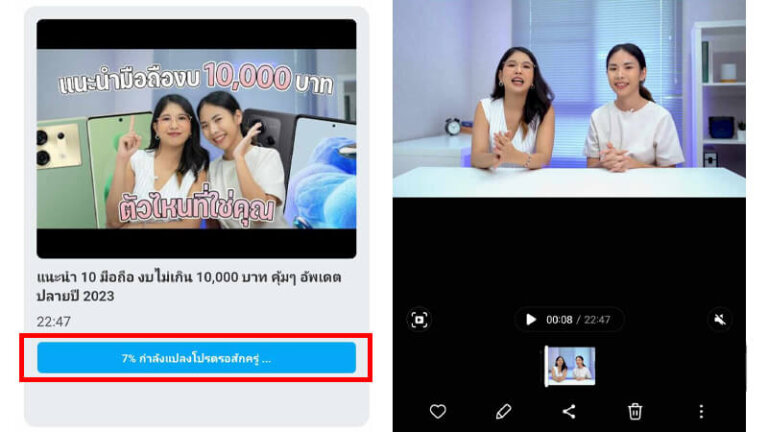
ส่วนทางด้านของ iOS จะมีหน้าต่างเด้งขึ้นมาให้เลือกดาวน์โหลดอีกครั้ง จากนั้นวิดีโอจะเข้าไปอยู่ในแอพ “ไฟล์ (Flies)” ก็ให้เรากดเข้าไปดูได้เลย หรือว่าถ้าอยากจะนำไปใส่ในอัลบัมก็กดแชร์และ บันทึกวิดีโอ เท่านี้ก็จะได้วิดีโอที่ต้องการเข้าไปอยู่ในอัลบัมได้แล้วแบบง่ายๆ
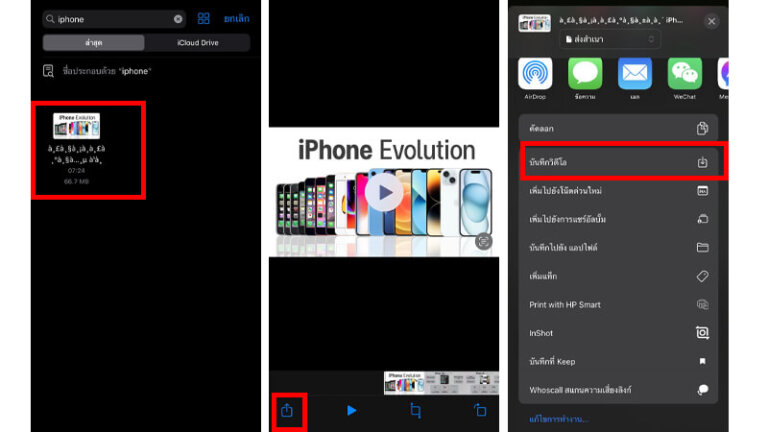
วิธีดาวน์โหลด ยูทูป ดาวน์โหลด Youtube ฟรีลงคอมฯ
ปิดท้ายด้วยวิธีการดาวน์โหลด Youtube ลงมาเก็บไว้ในคอมกันบ้าง ซึ่งวิธีการโหลดนั้นก็จะมีทั้งการโหลดแบบไม่ต้องโหลดโปรแกรมอะไรลงเครื่องเลย เพราะใช้เว็บดาวน์โหลดเหมือนกันกับบนมือถือ หรืออีกแบบก็คือโหลดโปรแกรมฟรีที่สามารถโหลดคลิปจาก Youtube ได้ สามารถโหลดไฟล์ได้ตั้งแต่ความละเอียด 240p – 4K และยังเลือกได้หลายรูปแบบ หรือถ้าใครจะโหลดมาใส่คอมฯ ไว้ก่อนจากนั้นก็ค่อยนำมาลงบนมือถือก็ยังได้โดยไม่เสียคุณภาพไฟล์ไปเลย มาดูกันว่าแต่ละแบบมีวิธีทำอย่างไรบ้าง
ดาวน์โหลด Youtube จากเว็บ savefrom.net, SnapSave หรือ X2download
วิธีแรกก็คือการโหลดคลิปจากเว็บตัวช่วยโหลดต่างๆ ที่มีให้ใช้งานแบบเยอะมาก ๆ และก็เป็นเว็บเดียวกันกับบนมือถือเลยนั่นแหละ สามารถใช้งานได้ทั้ง savefrom.net, SnapSave หรือ X2download โดยมีรายละเอียดในการโหลดที่เหมือนด้วยนั่นก็คือของ savefrom.net จะโหลดได้แค่รูปแบบไฟล์ MP4, 3GP Audio และมีความละเอียดที่จำกัด ในขณะที่ SnapSave หรือ X2download นั้นสามารถโหลดได้ความละเอียดที่สูงกว่า และยังเลือกไฟล์ MP3 ได้อีกด้วย มีวิธีการใช้งานที่ง่ายสุดๆ คือ
1. เข้าไปยัง Youtube เพื่อเลือกคลิปที่ต้องการดาวน์โหลด จากนั้นก็คัดลอกลองก์ URL ด้านบนของคลิปมาได้เลย หรือจะเลือกแชร์และคัดลอกลิงก์เหมือนกับทำบนมือถือก็ได้
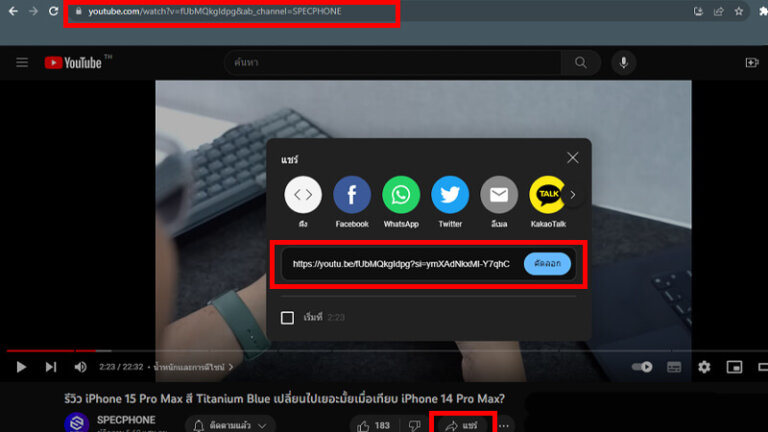
2. เข้าไปที่เว็บ savefrom.net, SnapSave หรือ X2download จากนั้นก็กดวาง (Ctrl+V) ลงไปในช่องว่างของเว็บที่เอาไว้ใส่ลิงก์ และเลือกความละเอียดพร้อมรูปแบบไฟล์ที่ต้องการดาวน์โหลดได้เลย หลังจากที่เลือกได้แล้วก็กดดาวน์โหลด เพียงเท่านี้ก็จะได้คลิปจาก Youtube ที่ต้องการมาเก็บไว้ในคอมได้แล้วอย่างรวดเร็ว
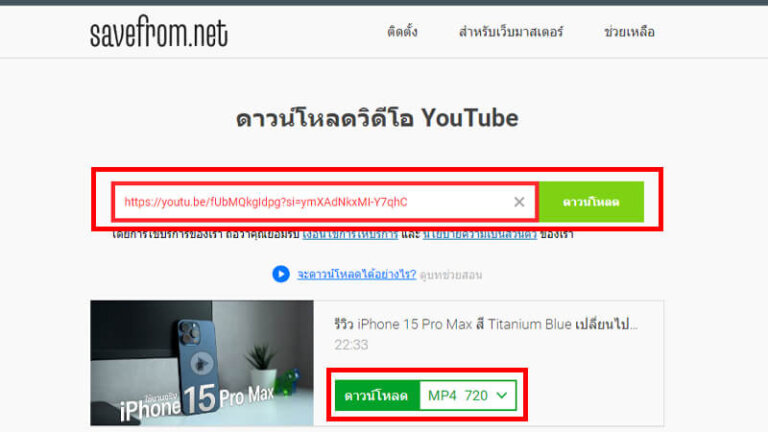
ดาวน์โหลด Youtube ด้วยโปรแกรมฟรี 4K Video Downloader
สำหรับคนที่อยากได้ไฟล์แบบความละเอียดสูง เลือกรูปแบบการดาวน์โหลดได้หลากหลายไม่ว่าจะเป็นไฟล์วิดีโอ MP4, MKV ที่มีความละเอียดสูงสุด 4K หรือจะเลือกไฟล์ Audio ก็มีทั้ง MP3, M4A และ OGG ให้เลือกพร้อมเสียงที่คมชัด เหมาะสำหรับคนที่ต้องการดาวน์โหลด Youtube มาเก็บไว้บ่อยๆ และต้องกาความละเอียดสูง จะได้ไม่ต้องเข้าเว็บไปดาวน์โหลดอยู่บ่อยๆ ใช้โปรแกรมไปเลยทีเดียวจบ นอกจากนี้ก็ยังโหลดวิดีโอจากแพลมฟอร์มอื่นๆ อย่างพวกเว็บ Social ได้ด้วยทั้ง Facebook, TikTok ฯลฯ มีวิธีการใช้งานดังนี้
1. เข้าไปที่เว็บ 4kdownload เพื่อโหลดโปรแกรมมาลงเครื่องพร้อมติดตั้งลงไว้ก่อน เมื่อลงเรียบร้อยแล้วก็เปิดโปรแกรมขึ้นมาได้เลย
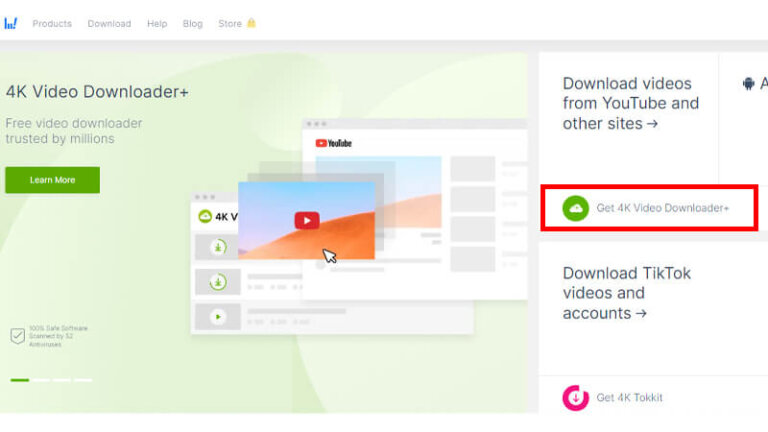
2. เข้าไปยัง Youtube เพื่อเลือกคลิปที่ต้องการดาวน์โหลด จากนั้นก็คัดลอก URL ด้านบน หรือว่าจะเลือกแชร์แล้ว “คัดลอกลิงก์” ก็ได้ เมื่อคัดลอกมาแล้วก็กดเข้าไปยังโปรแกรม 4K Video Downloader
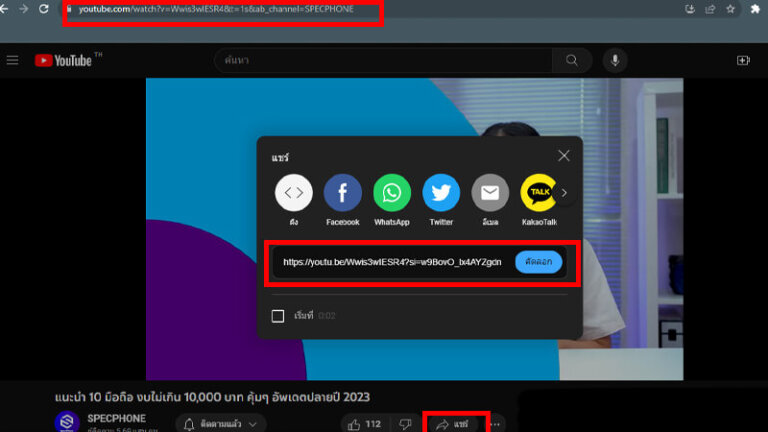
3. โปรแกรม 4K Video Downloader ที่เปิดอยู่จะมีปุ่ม Paste Link ขึ้นมารออยู่แล้วที่มุมซ้ายบน ให้เรากดไปได้เลย ระบบจะทำการวางลิงก์ให้เราเอง และขึ้นข้อมูลการดาวน์โหลดให้ว่าจะเลือกรูปแบบไฟล์ไหน และเลือกความละเอียดเท่าไหร่ตามที่ต้องการ
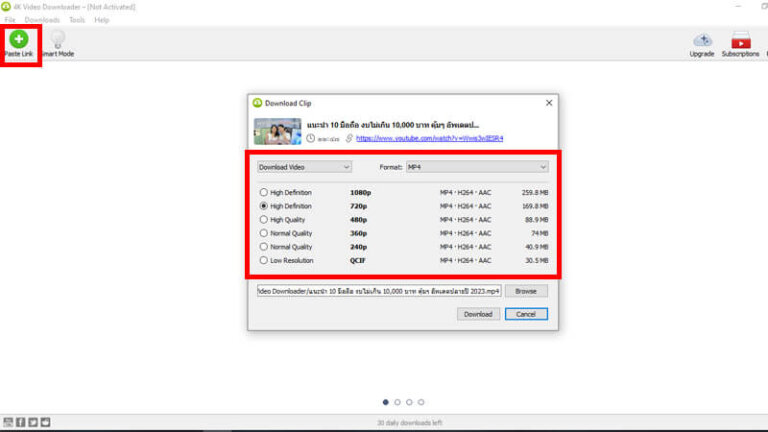
4. จากนั้นกด Browse เพื่อเลือกพื้นที่ที่จะเก็บวิดีโอจาก Youtube ที่จะโหลดมา เมื่อเลือกได้แล้วก็กดปุ่ม Download ได้เลยทันที หลังจากที่ระบบโหลดให้เสร็จก็จะได้ไฟล์วิดีโอที่ต้องการได้แล้วแบบง่ายและรวดเร็ว สะดวกต่อการใช้งานสุดๆ
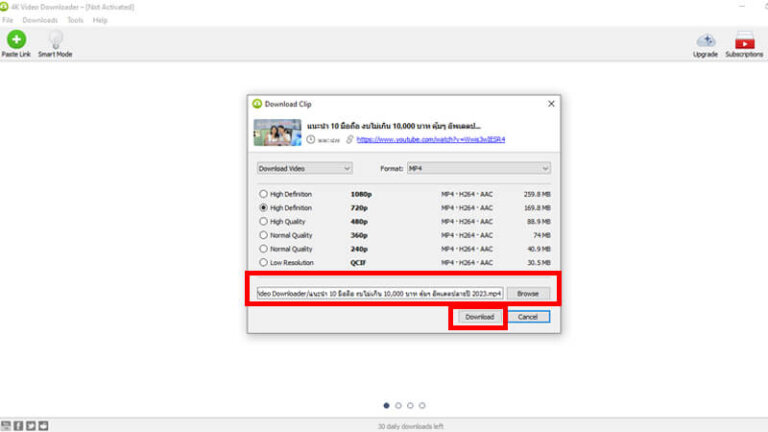
ทั้งหมดนี้ก็เป็นการแนะนำวิธีดาวน์โหลด ยูทูป หรือการดาวน์โหลด Youtube ฟรีลงมือถือ iOS, Android โหลดเพลงหรือคลิปต่างๆ ได้แบบง่ายๆ รวมไปถึงวิธีการโหลดมาเก็บไว้ในคอมฯ ด้วย ซึ่งจริงๆ แล้ววิธีการเหล่านี้ก็เป็นวิธีที่ง่าย และยังมีอีกหลายเว็บหลายโปรแกรมที่สามารถโหลดคลิปมาเก็บไว้ได้ ส่วนใหญ่ก็จะมีวิธีการโหลดที่เหมือนกันหมด แต่ตัวอย่างที่เรานำมาแนะนำนี้ก็เป็นเว็บที่ได้รับความนิยมและคนใช้งานกันเยอะแล้ว และด้วยความง่ายของการโหลดนี้เองก็อาจจะทำให้บางคนโหลดคลิปคนอื่นมาดัดแปลงได้ ก็บอกเลยว่าอย่าหาทำ เพราะจะเป็นการละเอียดลิขสิทธิ์และอาจโดนฟ้องร้องได้ ก็ขอแนะนำว่าโหลดมาเก็บไว้ดูเองจะดีที่สุด แล้วถ้ามีเรื่องไหนน่าสนใจอีก เราก็จะนำมาฝากกันเรื่อยๆ เลยนะครับ
บทความที่เกี่ยวข้อง
- วิธีดู/ฟังเพลงบน Youtube ปิดหน้าจอได้บน iOS, Android ฟังได้ต่อเนื่องแม้ปิดจอหรือเล่นแอพอื่น อัพเดท 2023
- อัพเดท YouTube Premium ราคาล่าสุดปี 2023 ราคา Family นักศึกษา รายปีสมัครแบบไหนคุ้มสุดเริ่มต้นเดือนละ 49 บาทเท่านั้น
- วิธีทำ YouTube My Mix Playlist ใน YouTube Music ฟังเพลงตามสไตล์ตัวเองแบบง่ายๆ บนมือถือ